钉钉怎么布置作业?在钉钉上面不仅可以社交,还可以在上面学习,在钉钉上面还可以完成布置的作业,那么钉钉怎么布置作业呢?下面就和小编一起去看看吧!

钉钉怎么布置作业
1、首先打开电脑上面的钉钉,进入班级群聊,点击下面的家校本。
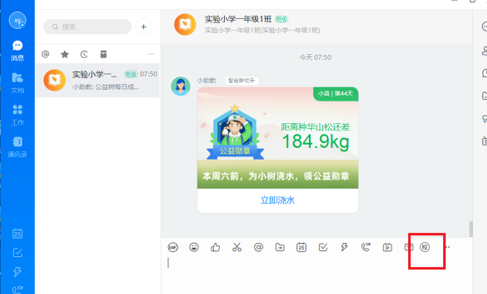
2、再点击家校本。
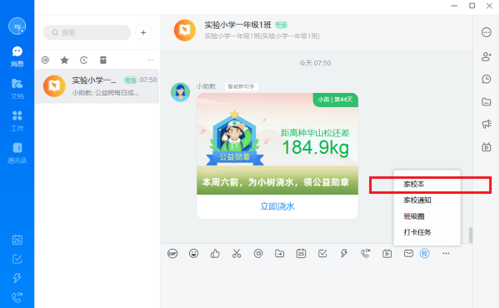
3、进入家校本页面之后,点击下面的+。

4、然后选择作业模板,还可以自定义选择作业模板。
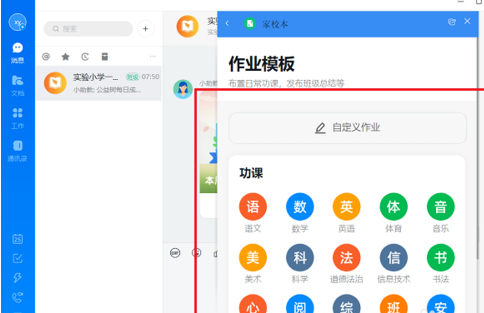
5、最后选择布置作业内容和范围,点击发布,就成功在电脑版钉钉上布置作业了。
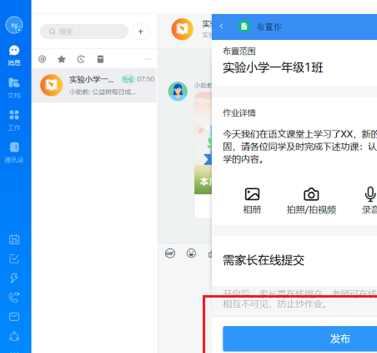
以上就是小编整理的关于“钉钉怎么布置作业”的信息了,更多资讯关注左将军游戏。
总结:
1、首先打开电脑上面的钉钉,进入班级群聊,点击下面的家校本。
2、再点击家校本。
3、进入家校本页面之后,点击下面的+。
4、然后选择作业模板,还可以自定义选择作业模板。
5、最后选择布置作业内容和范围,点击发布,就成功在电脑版钉钉上布置作业了。
相关下载
简介:
钉钉最新版集成了多个企业管理功能,可以解决许多企业内部日常沟通和协作中的问题,比如排班、考勤、审批等流程化操作,有效地提高办公效率。管理员可以进行群组合并、部门美化、群组升级等一系列操作,可以充分提高工作效率。
详情


















